컴퓨터, iPhone 및 Android에서 팟 캐스트를 녹음하는 방법
점점 더 많은 사람들이 그 어느 때보 다 팟 캐스트를 듣고 있다는 것을 알 수 있습니다. 팟 캐스트를 녹음 하시겠습니까, 아니면 자신 만의 팟 캐스트를 시작 하시겠습니까? 팟 캐스트를 녹음하는 방법?
모든 유형의 팟 캐스트는 운전, 운동 등을하는 동안 매일 뉴스를 받거나 즐겁게 지낼 수있는 편리한 방법을 제공합니다. 요즘에는 음악, 영화, 역사, 대중 문화 등에 대한 훌륭한 팟 캐스트가 인터넷에서 많이 제공됩니다. 당신은 만들고 싶습니까 팟 캐스트 녹음?

자신 만의 팟 캐스트를 시작하거나 인기있는 팟 캐스트를 저장하려면 좋은 팟 캐스트 레코더가 필요합니다. 팟 캐스트를 녹화하는 데 사용할 수있는 다양한 녹화 프로그램이 있습니다. 이 게시물에서는 컴퓨터, iPhone, iPad 또는 Android 휴대폰에서 팟 캐스트를 녹음하는 3 가지 쉬운 방법을 보여줍니다.

1 부. Mac 또는 PC에서 팟 캐스트를 녹음하는 방법
자신 만의 팟 캐스트를 시작하고 시작하든, 온라인 팟 캐스트 호스팅 사이트에서 흥미로운 팟 캐스트를 녹화하든, 인기있는 팟 캐스트 녹화 소프트웨어를 사용할 수 있습니다. 스크린 레코더 하기 위해서.
Screen Recorder는 컴퓨터에 표시되는 모든 것을 캡처하도록 특별히 설계되었습니다. 시스템 오디오 카드에서 직접 팟 캐스트를 녹음 할 수 있습니다. 팟 캐스트 녹음 후 녹음 된 팟 캐스트를 MP3, AAC, M4A 등을 포함하여 널리 사용되는 오디오 형식으로 저장하도록 선택할 수 있습니다.
- 고음질로 모든 팟 캐스트 플랫폼에서 팟 캐스트를 녹음합니다.
- 시스템 오디오 카드 또는 마이크에서 컴퓨터에서 재생되는 오디오 트랙을 캡처합니다.
- 스트리밍 음악, 온라인 비디오, 회의, 2D / 3D 게임 플레이, 통화 등을 녹음하십시오.
- 강력한 편집 기능과 고급 가속 기술.

1 단계: 팟 캐스트를 녹음하려면 먼저이 모든 기능을 갖춘 팟 캐스트 레코더를 무료로 다운로드하여 설치해야합니다. Mac 및 Windows PC에서 팟 캐스트를 녹음 할 수 있습니다. 여기에서 시스템에 따라 적합한 버전을 설치할 수 있습니다.
2 단계:이 팟 캐스트 레코더를 열고 오디오 녹음기 팟 캐스트를 녹음하는 기능. 보시다시피이 팟 캐스트 레코더는 비디오 녹음기 과 화면 캡처 기능.

3 단계: 팟 캐스트 녹음을 시작하기 전에 필요에 따라 오디오 녹음 소스를 선택할 수 있습니다. 마이크를 끄고 시스템 사운드를 켜서 배경 소음을 방지 할 수 있습니다.

4 단계: 그 후 REC 버튼을 눌러 팟 캐스트 녹음 프로세스를 시작합니다. 중지하고 싶을 때 간단히 중지 단추.

5 단계: 녹화를 중지하자마자 캡쳐 된 팟 캐스트 오디오를 확인할 수있는 미리보기 창으로 안내됩니다. 이 단계에서 팟 캐스트 녹음 파일을 편집 할 수 있습니다. 그런 다음 저장 버튼으로 저장 MP3 컴퓨터에 파일.

가져가 MP3 레코더 번거 로움없이 스트리밍 비디오 사이트에서 음악을 파악할 수 있습니다.
2 부. iPhone 및 iPad에서 팟 캐스트를 녹음하는 방법
iOS 사용자이고 iPhone 또는 iPad에서 팟 캐스트를 녹음하려는 경우 내장 된 음성 녹음 앱을 사용할 수 있습니다. 음성 메모. 다음 가이드는 음성 메모 앱을 사용하여 팟 캐스트에 대한 빠른 오디오 녹음을 만드는 방법을 보여줍니다.
1 단계: iPhone에서 팟 캐스트를 녹음하려면 먼저 iPhone에서 음성 메모 앱을 열 수 있습니다.
2 단계: 이야기하고 싶은 좋은 주제가 있으면 빨간색 기록 버튼을 눌러 팟 캐스트 녹음을 시작하십시오.
3 단계: 녹음 후 캡처 된 오디오 트랙을 직접 재생하고 편집 할 수 있습니다. 녹음 된 팟 캐스트 오디오는 M4A 형식으로 저장됩니다. 녹음 된 팟 캐스트 오디오의 일부를 자유롭게 교체하고, 트리밍하고, 오디오의 일부를 삭제하고, 공유하는 등의 작업을 수행 할 수 있습니다.
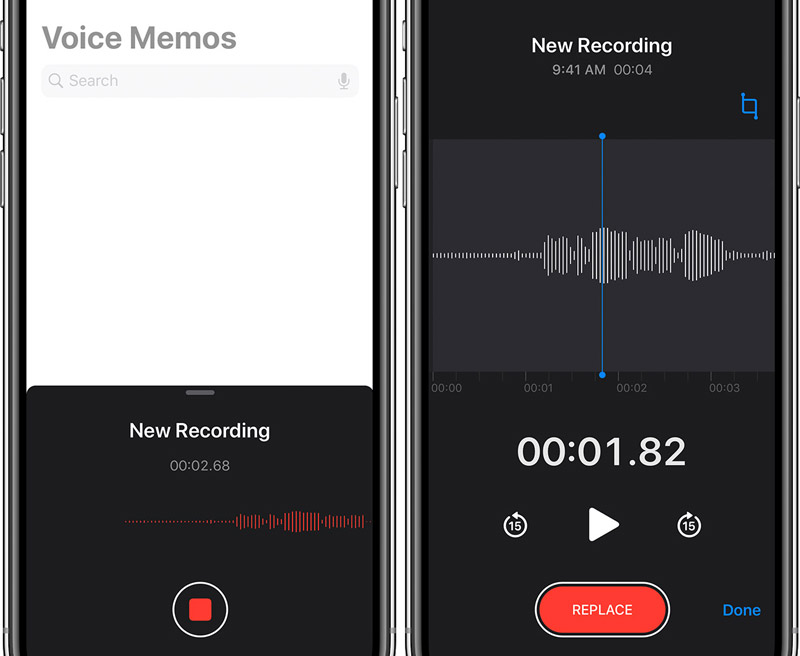
4 단계: 정말 만족스러운 팟 캐스트 오디오가 나오면 점 3 개 아이콘을 클릭하고 공유 팟 캐스트를 다른 사람이나 일부 인기있는 팟 캐스트 호스팅 플랫폼에 업로드하는 기능.
음질을 높이고 싶다면 외부 마이크에 투자 할 수 있습니다. 더 높은 품질로 목소리를 포착 할 수 있습니다.
더 많은 방법 iPhone에서 녹음 여기에서 찾을 수 있습니다.
파트 3. Android 폰에서 팟 캐스트를 녹음하는 방법
Android 휴대 전화를 사용 중이고 팟 캐스트를 녹화하는 데 사용할 수있는 모바일 녹화 솔루션을 찾고 있다면 일부 타사 팟 캐스트 녹화 앱을 사용하여 쉽게 팟 캐스트를 시작할 수 있습니다. 어떤 것을 사용해야하는지 모르는 경우 여기에서 인기있는 팟 캐스트 녹음 앱을 사용합니다. 포드 빈 Android 휴대 전화에서 팟 캐스트를 녹음하는 방법을 보여주는 예입니다.
포드 빈 팟 캐스트 앱은 BBC, NPR, CBC, The New York Times, This American Life 등과 같은 상위 네트워크를 포함하여 수백만 개의 팟 캐스트 채널에 쉽게 액세스 할 수있는 최고의 팟 캐스트 플레이어 앱 중 하나입니다. 또한 팟 캐스트를 쉽게 만들 수있는 올인원 오디오 레코더 및 팟 캐스트 제작자입니다. 풍부한 배경 음악, 다양한 음향 효과 및 강력한 포스트 프로덕션 기능이 제공됩니다.
1 단계: 먼저 Google Play 스토어로 이동하여 Android 휴대 전화에서이 Podbean Podcast 앱을 무료로 설치하고 열어야합니다.
2 단계: 자신의 팟 캐스트를 녹음하고 싶을 때 녹음 기능을 선택한 후 녹음 버튼을 눌러 팟 캐스트 녹음 과정을 시작할 수 있습니다. 녹음에 대한 모든 권한이 부여됩니다.
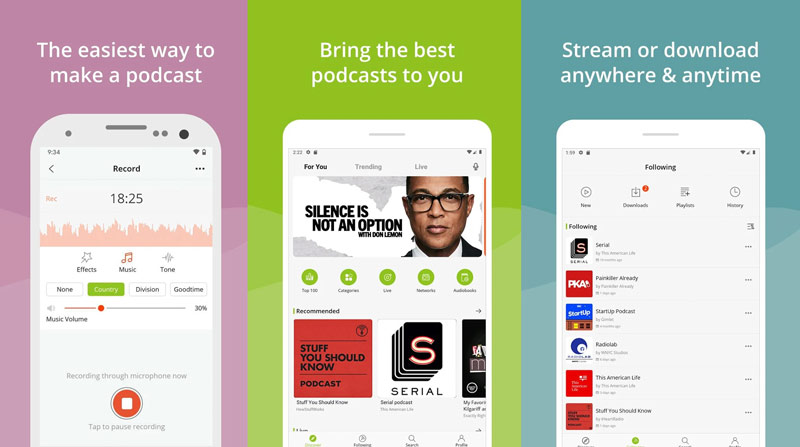
3 단계: 팟 캐스트 녹음 후 필요에 따라 캡처 한 오디오를 편집 할 수 있습니다. 배경 음악, 효과 및 톤을 추가하여 팟 캐스트의 품질을 향상시킬 수 있습니다.
에 Android에서 화면 캡처, 여기에서 솔루션을 찾을 수 있습니다.
파트 4. 팟 캐스트 녹음에 대한 FAQ
질문 1. 좋은 팟 캐스트 호스팅 사이트가 있습니까?
인터넷에서 제공되는 다양한 팟 캐스트 호스팅 플랫폼이 있습니다. 최고의 팟 캐스트 호스팅 사이트로는 Buzzsprout, Captivate, Transistor, Castos, Podbean, Simplecast 및 Resonate 등이 있습니다.
질문 2. Zoom을 사용하여 팟 캐스트를 녹화 할 수 있습니까?
예, Zoom을 사용하여 팟 캐스트를 캡처 할 수 있습니다. 확대 / 축소를 사용하면 마이크 나 스피커를 통해 팟 캐스트를 녹음 할 수 있습니다. Zoom의 녹음 기능을 사용하여 통화를 캡처 한 다음 쉽게 팟 캐스트를 만들 수 있습니다. 배우다 Zoom 회의를 녹화하는 방법 여기.
질문 3. 팟 캐스팅에 필요한 장비는 무엇입니까?
팟 캐스트를 만들려면 USB 마이크가 필요합니다. 휴대용 장치에 연결하여 팟 캐스트를 캡처 할 수 있습니다. 여러 사람이 있거나 더 많은 유연성을 원하면 XLR 출력이있는 더 많은 마이크가 필요합니다.
결론
팟 캐스트를 녹음하는 방법? 이 게시물을 읽은 후 컴퓨터, iPhone, iPad 및 Android 장치에서 팟 캐스트를 녹음하고 시작하는 3 가지 효과적인 방법을 얻을 수 있습니다. 여전히 질문이있는 경우 팟 캐스트 녹음, 댓글에 메시지를 남길 수 있습니다.


